Deci, aveți deja un site web pe care le-ați făcut sau comandate în orice companie. Acum, doriți să aveți pe site-ul dvs. au o mare galerie de fotografii. Și ai decis că galeria de Phoca Gallery este potrivit pentru tine. Asigurați-vă că pentru a citi prima lecție pe acest subiect.
Primul lucru de făcut este să-l instalați pe site-ul (amintiți-vă ceea ce eu consider site-ul la joomla). Du-te on-line pe site-ul Phocas www.phoca.cz
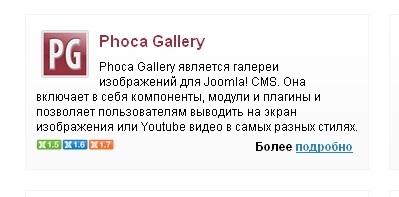
Du-te vezi stânga:
Phoca Gallery este o galerie de imagini pentru Joomla! CMS. Acesta include componente, module si plugin-uri și permite utilizatorilor să afișeze imagini sau clipuri video pe YouTube în mai multe stiluri diferite.
Așa cum este clar, va fi necesar să se aleagă un model pentru joomla 1.5; joomla 1.6; joomla 1.7
Dați clic pe titlul și ajunge pe pagina de descărcare. Aici este toată documentația pe care o vom discuta în detaliu în alte lecții. Demo am văzut, când ultima lecție a venit în elementul de meniu de sus. Separat, o nouă galerie de design contemporan pentru joomla 1.7 și exemplul integrării caddy simplă.
Faceți clic pe Descărcare.
Acum, trebuie să alegeți
com phocagallery v2.8.0zip (joomla 1,5) sau
com phocagallery v3.0.2zip (joomla 1,6; joomla 1,7)
Versiunea beta este doar pentru testare, deci nu este necesar să se instaleze.
Descărcați și căutați într-un dosar de pe computer a fost. Cel mai bun dintre toate, dacă nu sunt foarte bune, cu un număr foarte mare de toate fișierele și folderele de pe desktop pentru a porni un dosar în cazul în care pentru a salva componente, module si plugin-uri pentru site-ul tau.
Asta este tot ceea ce se referă la site-ul, inclusiv template-uri viitoare și diverse extensii, ar trebui să fie acolo. Și aș numi-o modalitate buna de a înțelege imediat ce este în interior.
Nu știu despre tine, dar personal am pe ecranul calculatorului cât mai multe documente și foldere diferite, este imposibil să le înțeleagă fără titluri clare. Și cel mai important, numărul pentru un motiv oarecare, este în continuă creștere! Directoarele se înmulțesc ca iepurii în primăvară, și curățați toate acestea - absolut nici un moment. Știi cum să-și amintească o serie de cuvinte care sunt întotdeauna în memoria tooltip?
De exemplu, cele două cuvinte „ofițer de poliție“ și „câine“.
Dacă vă imaginați imaginea pe care câinele a mușcat un polițist, apoi, după un timp totul va fi șters din memorie. Dar, dacă vă imaginați contrariul: un polițist a fost mușcat de un câine, atunci această imagine este sigur de a pop-up în memorie, indiferent de cât de mult timp a trecut. Această digresiune se referă la numele folderului.
Acum, să setăm componenta Phoca Galeria la site-ul. Pentru a face acest lucru, du-te prin Panoul de administrare, faceți clic pe „Advanced“ și selectați prima linie - instalare și eliminare. În „Prezentare generală“, va trebui să selectați componenta pe care tocmai l-ați încărcat.
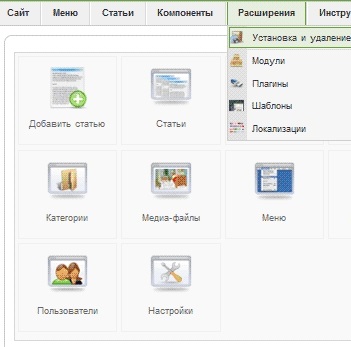
Acum, dacă sunteți în secțiunea de administrare a site-ului intra în meniul elementul „Componente“, veți vedea Phoca Gallery.
Deci, ne-am stabilit deja o galerie, iar acum să ne întoarcem la site-ul Phoca.cz și pentru a găsi „plug“ element din meniul de sus. Pentru a începe, selectați primul element din meniul derulant «Phoca Gallery Plugin» și apoi descărcați. Este de dorit să se mențină acest plug-in care, același folder ca și componentă în sine.
Din nou, prin panoul de administrare a merge la extensiile noastre de meniu - Montarea și demontarea, și în fereastra de „revizuire“ găsi Phoca Galeria Plugin. Instalați-l în același mod ca și componenta în sine. După rapoarte că instalarea a fost de succes, verificați.
Pentru a face acest lucru, du-te la site-ul în elementul de meniu „Extensii“ - „plugin-uri“ și găsi acolo Phoca Gallery plugin. Dar asta nu e tot, este necesar să se includă acest nou plug-in. Pentru a face acest lucru, pur și simplu faceți clic pe cercul roșu cu o cruce, se va schimba într-o bifă verde. pluginul nostru este acum inclus.
Dacă observați, componenta noastră este în limba engleză, acest lucru înseamnă că acum este sarcina lui să se traducă în română în fața noastră, și anume rusificat.
Din nou, du-te la galeria site-ului, în cazul în care am fost înainte. Articolul Componente - Phoca Galerie - Descărcare. În coloana din stânga în mijlocul paginii căutați numele
Galeria Phoca Limbi. După cum puteți vedea, limba română pare a fi nici. Bulgară, cehă, română și unde?
Du-te la pagina a treia, și acolo vom găsi componenta limba română
Faceți clic pe Descărcați și salvați în același folder ca și înainte. Dacă joomla 1,6. selectați o componentă care este linia următoare. Dacă cineva nu poate înțelege în cazul în care pe fișierele stocate pe calculator, consultați dosarul de descărcare.
Partea de jos a ecranului arată întotdeauna toate descărcarea, atunci când treceți peste ele, apare o fereastră. Puteți selecta „Afișați în dosar“, trebuie doar să copiați și inserați în dosarul dorit în cazul în care sunt stocate toate fișierele pentru galerie.
Acum, ce să faci în continuare? Du-te pe computer în folderul în care ați salvat fișierele. Este necesar să le dezarhiva.
Cum de a face acest lucru? Eu scriu pentru cei care sunt doar explorarea acestui subiect și nu pot înțelege simplu, la prima vedere, lucrurile. O să rețineți că este numai după aceea totul pare o bucată de tort, dar numai atunci când începe să se îngropa în toate acestea, ca și în cazul în care să vorbească chineza. Cel puțin, am făcut doar asta.
Deschideți folderul cu fișierul. În cazul în care aceasta este arhivată, vezi un teanc de cărți, legat cu un pic de o curea. Faceți clic pe butonul din dreapta al mouse-ului și alegeți ceea ce aveți nevoie. De exemplu, „extract de fișiere“ sau „extras în dosarul curent.“ Dacă dosarul curent, fișierul este salvat în același folder în cazul în care acestea sunt. Dacă alegeți pentru a extrage pur și simplu fișierele, se deschide o fereastră.
Linia de sus „mod de a extrage“, arată că același folder în care fișierul acum, puteți alege orice locație de pe computer, în partea din dreapta și faceți clic pe OK. Cu aceasta, probabil, clar înapoi la Phoca Galeria rusificare.
După ce ați făcut dezarhivare, în dosarul s-au schimbat.
Vei vedea două fișiere:
ru-Ru.com_phocagallery.menu.ini și ru-Ru.com_phocagallery.ini
Aceste două fișiere, copiați și lipiți-l pe site-ul Joomla.
Am scrie, în cazul în care pentru a insera în detaliu. De exemplu, nu am înțeles la început, deoarece acestea sunt introduse și pălmuit în mintea mea ca un dosar, apoi se întreba de ce nu Phoca traduse în limba română.
Vino la site-ul dvs. prin panoul de administrare în dosarul de limbă, calea este după cum urmează:
Pe site-ul meu, de exemplu:
Și ru_ru - acesta este un dosar separat.
Mai ales am scris, cu toate detaliile, pentru că mult mai ușor de a învăța noi informații atunci când este prezentat pur și simplu și clar. Dacă cineva este perfect versat în toate acestea, pot zâmbi și se simt liber pentru a sări peste acest material. Și cine încă nou - lasă-l să citească totul în detaliu, toate au învățat bine, și atunci nu va trebui sa reinvete.
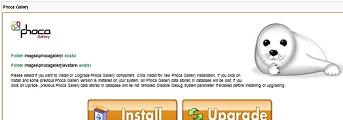
După aceea Phoca Galeria componenta va fi rusificați. Deși am niște cuvinte (pentru caddy simplu) au fost în limba engleză, dar că nu se oprește de lucru cu galeria, așa cum, în principiu, totul este clar.
După rusificare du-te la componente - Phoca Gallery și vezi galeria tradusă în limba română.